win10快速启动关闭方法_Win10关闭快速启动详细步骤
- 2024-11-21 16:53:03
- 手机版
很多电脑购买后预装的是Win10系统,默认都开启了快速启动,这对一些朋友造成一些困难和问题,如电脑无法关机,无法进BIOS等,此时我们可以关闭Win10快速启动功能,那么如何关闭呢?这里KK小编给大家带来了Win10快速启动关闭方法详细步骤。
Win10关闭快速启动步骤:
1、左下角的开始按钮,点击后选择设置;
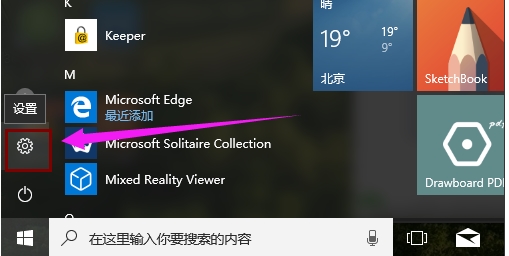
2、Windows设置里点击【系统】;
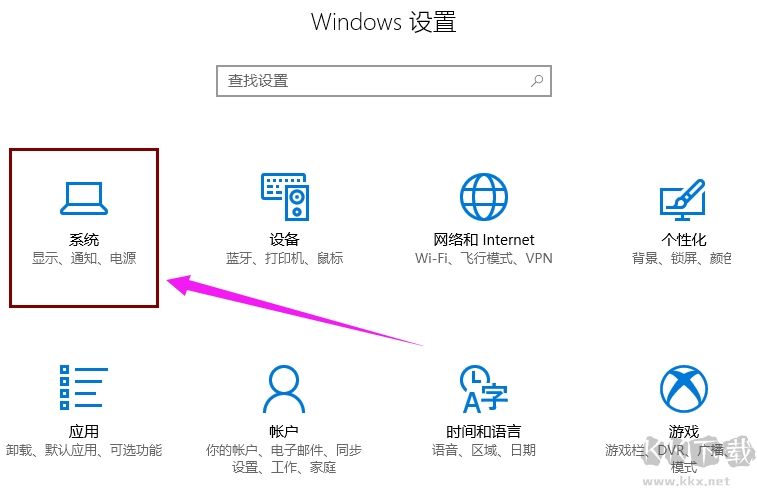
3、左侧先点击电源和睡眠,在右侧点击其他电源设置
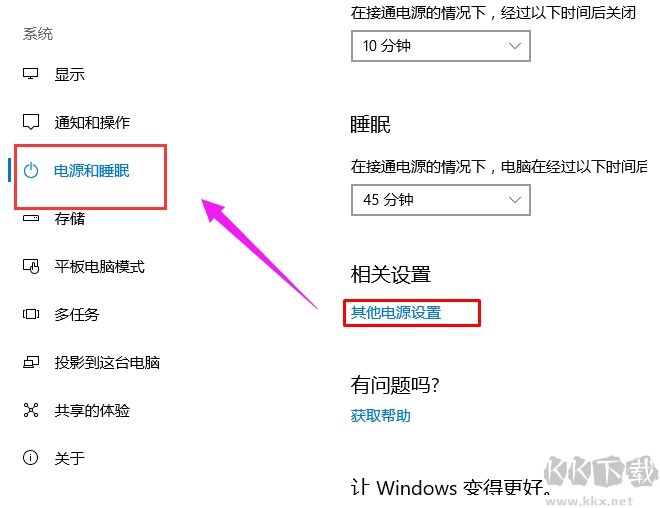
4、接下来左侧,点击选择电源按钮的功能具体如下图所示

5、点击更改当前不可用的设置,不然下面是灰色的无法选择;
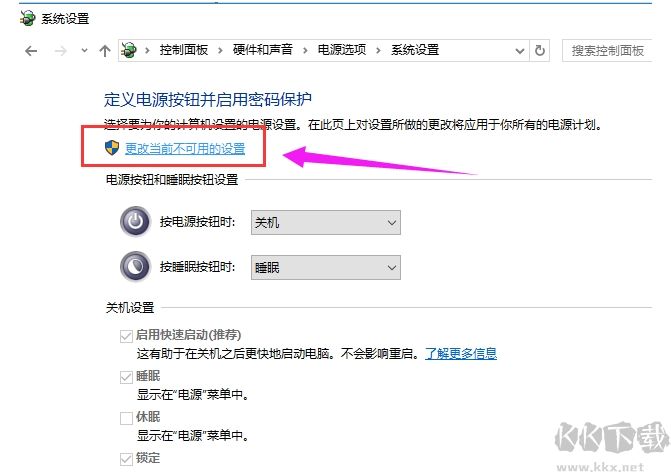
6、将启用快速启动取消勾选,最后保存修改这样就可以完全关闭Win10的快速启动功能了。
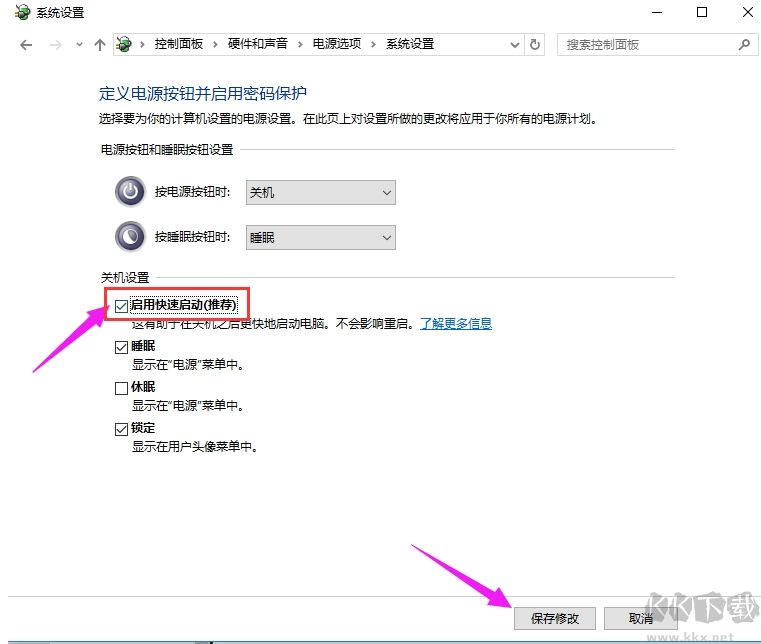
上面KK小编分享的Win10快速启动关闭详解,相信大家都看的懂啦,比较简单的说。















